 Как добавить визуальные закладки в браузер Chrome
Как добавить визуальные закладки в браузер Chrome
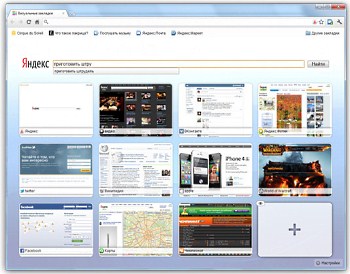
Не совсем удобные визуальные закладки установленные разработчиками в браузере Google Chrome – они отображают только самые популярные сайты. Многие пользователи не довольны таким раскладом и даже сами написали разные дополнения. На сегодняшний день удобным и популярным дополнением является Speed Dial. И сейчас мы рассмотрим как его установить.
1. Первым делом заходим в магазин приложений и видим в нижней части браузера закладку Программы и щелкаем по ней, затем выбираем "Chrome Web Store".
2. В появившейся строке поиска вводим Speed Dial и переходим к установке.
3. Появится список дополнений, находим наше Speed Dial и жмем на кнопку установить.
4. Дальше подтверждаем установку и нажимаем добавить.
5. Установка займет несколько секунд. Чтобы проверить дополнение открываем новое окно браузера путем нажатия на нужную кнопку, которая находится справа от последней закладки.
6. Теперь должно появится окно с пустыми закладками в количестве 12 штук, готовыми к редактированию.
7. Нажимаем на первую, вносим имя закладки и ее адрес и нажимаем на кнопку Сохранить.
8. Вот все – одна закладка у нас готова. Так повторяем со всеми закладками.
Читайте также
- Ошибка в API Facebook предоставляла доступ к фото 6,8 млн пользователей
- Одного ноутбука оказалось достаточно для компрометации всей корпоративной сети
- Депутаты Госдумы разработали план по обеспечению работы Рунета на случай отключения от Сети
- Морские суда часто подвергаются кибератакам
- 25 декабря состоится встреча сообщества специалистов по кибербезопасности АСУ ТП / RUSCADASEC
- Уязвимость в приложении Logitech позволяла удаленно инициировать нажатие клавиш



